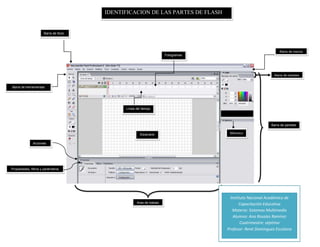
Herramientas básicas de Flash y sus funciones
- 1. Instituto Nacional Académico de Capacitación EducativaMateria: Sistemas MultimediaAlumno: Ana Rosales RamírezCuatrimestre: séptimoProfesor: René Domínguez EscalonaBarra de panelesBibliotecaIDENTIFICACION DE LAS PARTES DE FLASHPropiedades, filtros y parámetrosBarra de herramientasAccionesBarra de panelesFotogramasBarra de menúsArea de trabajoEscenarioLínea del tiempoBarra de titulocentercenter <br />DESCRIPCIÓN DE LAS HERRAMIENTAS DE FLASH<br />Selección: Con esta herramienta puedes seleccionar todos los objetos que estén en el documento, las capas, los fotogramas etc.<br />Sub elección: Permite al igual que la anterior, seleccionar bordes o capas de los objetos que se encuentran en ese momento.<br />Transformación libre: Esta herramienta permite modificar el tamaño del objeto seleccionado, puede realizarse ancho, alto, bajo, etc.<br />Transformación de relleno: <br />Línea: Permite dibujar una línea recta, del tamaño que se desee. <br />Lazo: Hace un pequeño corte al objeto, con este puede seleccionar la parte que se desee quitar.<br />Pluma: Crea vértices, rectas en la figura seleccionada, crea figuras geométricas, en especial polígonos.<br />Texto: Inserta el texto que se desee, en el tipo de letra que se desee, puede cambiarla de tamaño. Muy útil para nombrar cualquier objeto.<br />Ovalo: Con se pueden forma círculos, óvalos de cualquier tamaño o dimensión.<br />Rectángulo: Ofrece la facilidad de hacer rectángulos, también tiene la herramienta de polyStar, que es capaz de realizar polígonos de diferentes tamaños, y también se puede cambiar le radio de las esquinas con diferentes grados.<br />Lápiz: permite realizar dibujos o trazos a mano alzada. <br />Pincel: Al igual que el lápiz, puede cubrir las mismas funciones anteriores, también puede colorear o rellenar un objeto <br />Bote de tinta: Se utiliza para darle color a la línea de contorno de una figura u objeto que se plasme.<br />Cubo de pintura: Cambia el color de fondo de una figura u objeto plasmado.<br />Cuenta gotas: Es una herramienta que realiza una copia del color que se selecciona y se pueden utilizar posteriormente.<br />Borrador: Es aquella por la cual podemos borrar o eliminar los caracteres dibujados.<br />Mano: Su función principal es cambiar de posición el escenario.<br />Zoom: función que sirve para alejar o acercar el escenario<br />Colores: se muestran todos los colores para iluminar.<br /> <br />
